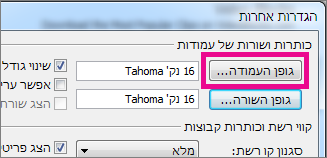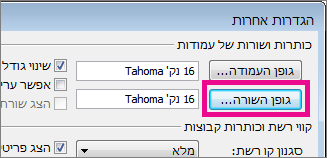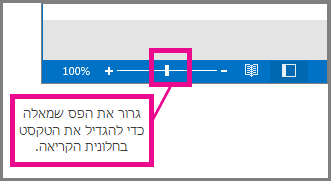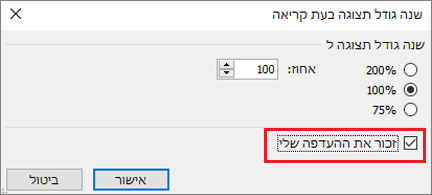שינוי הגופן או גודל הגופן ברשימת ההודעות
חל על
כדי לנווט במהירות בתיבת הדואר הנכנס, שקול להגדיל את הטקסט של שורות הנושא וכותרות העמודות, או לשנות את הגופן שלהן כדי לקבל קריאות טובה יותר.
בחר אפשרות כרטיסיה להלן עבור גרסת Outlook שבה אתה משתמש. איזו גרסה של Outlook נמצאת ברשותי?
הערה: אם השלבים תחת Outlook החדש זו אינם פועלים, ייתכן שאינך משתמש עדיין Outlook החדש עבור Windows. בחר את הכרטיסיה Outlook הקלאסית ובצע שלבים אלה במקום זאת.
שינוי גודל הגופן ברשימת ההודעות החדשה של Outlook
-
מהתפריט, בחר הצג> הגדרות תצוגה.
-
בחר דואר > פריסה.
-
תחת גודל ומרווח טקסט, בחר את גודל הטקסט הרצוי (קטן, בינוני או גדול).
-
בחר שמור כדי להחיל את השינויים.
הגדלה זמנית של הודעת דואר אלקטרוני בחלונית הקריאה ב- Outlook החדש
בחלונית הקריאה, באפשרותך גם להגדיל את התוכן של הודעת דואר אלקטרוני כדי שיהיה קל יותר לקרוא אותה.
-
מהתפריט, בחר תצוגה.
-
בחר שנה גודל תצוגה. השתמש ב - + או - כדי לבחור את הגודל הרצוי בין 50% ל- 200%. (אם התצוגה מופיעה באפור, בחר הודעה כדי להציג אותה בחלונית הקריאה.) באפשרותך לאפס את הגודל בכל עת.
עצה: הגדלת הטקסט בחלונית הקריאה פועלת רק על הודעת הדואר האלקטרוני שאתה מסתכל בה כעת. בעת בחירת הודעת דואר אלקטרוני אחרת, גוף הטקסט חוזר לגודל הגופן המוגדר כברירת מחדל.
|
תמיכה מודרכת בדפדפן שלך יכולה לספק פתרונות דיגיטליים עבור בעיות הקשורות ל- Office |
שינוי גודל הגופן ברשימת ההודעות הקלאסית של Outlook
-
בחר דואר.
-
בחר הצג > הגדרות תצוגה.
-
בחר הגדרות אחרות.
-
כדי לשנות את הגופן או את גודל הגופן עבור כותרות העמודות בתיבת הדואר הנכנס שלך (כגון "From" ו- "Subject"), בחר גופן עמודה ולאחר מכן בצע את ההתאמה הרצויה.
-
כדי לשנות את הגופן או את גודל הגופן של שורות נושא ההודעה בתיבת הדואר הנכנס, בחר גופן שורה ולאחר מכן בצע את ההתאמה הרצויה.
הגדלה זמנית של הודעת דואר אלקטרוני בחלונית הקריאה ב- Outlook הקלאסי
בחלונית הקריאה, באפשרותך גם להגדיל את תוכן הודעת הדואר האלקטרוני, כך שהיא תהיה קלה יותר לקריאה.
עם זאת, הגדלת הטקסט בחלונית הקריאה חלה רק על הודעת הדואר האלקטרוני שאתה קורא כעת. בעת לחיצה על דואר אלקטרוני אחר, גוף הטקסט יחזור לגודל הגופן המוגדר כברירת המחדל.
-
לחץ פעם אחת על ההודעה שברצונך להציג בתצוגה מקדימה בחלונית הקריאה.
-
בפינה התחתונה של חלון Outlook, גרור את סרגל גודל התצוגה ימינה (עבור טקסט גדול יותר).
-
אם ברצונך לשמור את הגדרות גודל התצוגה, בחר את %הנוכחי, בחר את האחוז שאליו ברצונך לשנות את גודל התצוגה ולאחר מכן בחר בתיבת הסימון זכור את ההעדפה שלי. בחר אישור כדי לשמור.